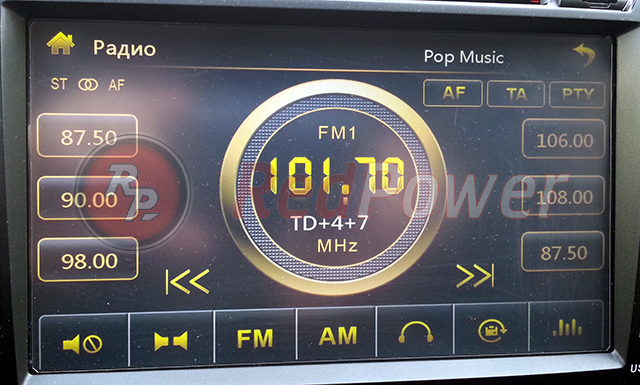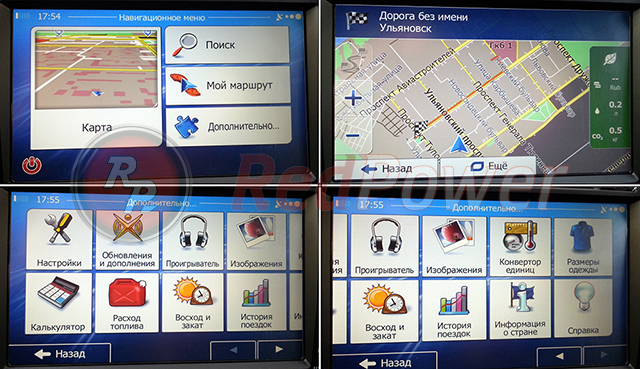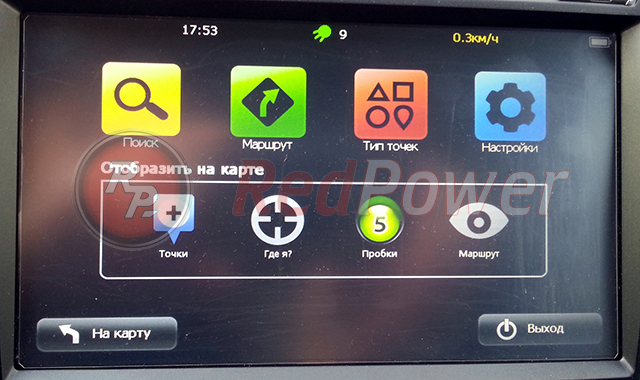- 1.67.3 НАСТРОЙКА МОБИЛЬНОГО ТЕЛЕФОНА «HANDS-FREE»
- НАСТРОЙКА МОБИЛЬНОГО ТЕЛЕФОНА «HANDS-FREE»
- Подключение устройства iPhone, iPad или iPod touch к вашему автомобилю
- Подключение с использованием CarPlay
- Подключение с использованием Bluetooth
- Подключение с использованием кабеля USB
- Как сконектить телефон с магнитолой королла 150
- 👑Популярные магнитолы👑
- Как подключить телефон к магнитоле через Bluetooth?
- Подключение телефона к магнитоле через USB
- Как подключить телефон к магнитоле через AUX?
- Подключение к магнитоле через радио-трансмиттер
- Подключение телефона к магнитоле через блютуз-трансмиттер
- Подключение к магнитоле через Apple CarPlay и Android Auto
- Toyota Corolla 2011, engine Gasoline 1.6 liter., 124 h. p., Front drive, Automatic — other categories
- Comments 24
- Установка громкой связи проводным методом
- Беспроводные методы
- Подключение через телефон
- Установка со штатного головного устройства
- Инструкция по разору центральной консоли на Toyota Corolla 2017
- Подключение оборудования на Toyota Corolla 2017
- Активация видео и разблокировка DVD на Toyota Corolla 2017
- Подключение мобильного Toyota Corolla 2017
1.67.3 НАСТРОЙКА МОБИЛЬНОГО ТЕЛЕФОНА «HANDS-FREE»
НАСТРОЙКА МОБИЛЬНОГО ТЕЛЕФОНА «HANDS-FREE»
Вы можете выбрать следующие варианты:
• Paired list (перечень подключенных устройств)
• Pair phone (подключить телефон)
• Delete phone (удалить телефон)
• Bluetooth® connection (подключение Bluetooth®)
• Delete phone book (удаление телефонной книги)
Процедура подключения устройства:
Если Вы хотите установить соединение с системой «Bluetooth®» в первый раз, необходимо осуществить процедуру согласования в соответствии с указанным ниже порядком:
1. Поверните выключатель зажигания в положение Асе.
2. Включите аудиосистему и Ваш мобильный телефон.
1. Кратковременно нажмите на кнопку MENU.
2. Нажмите на кнопку ENTER.
3. Вращайте регулятор MENU/VOL до выбора пункта PAIR PHONE, затем нажмите на кнопку ENTER.
4. На дисплее появится надпись READY ТО PAIR (готов к подключению), а затем надпись «PASSCODE=1234» (код = 1234).
На мобильном телефоне:
1. Включите функцию подключения через Bluetooth®.
2. Включите режим поиска оборудования, поддерживающего функцию Bluetooth. Для более подробной информации обратитесь к инструкции по эксплуатации вашего мобильного телефона. Если в режиме поиска устройство обнаружено, это будет отображено на дисплее Вашего мобильного телефона.
3. Выберите устройство под названием MY CAR (мой автомобиль).
4. Введите код 1234, показанный на дисплее аудиосистемы, при помощи клавиатуры Вашего мобильного телефона, а затем нажмите клавишу подтверждения на Вашем мобильном телефоне.
• После завершения подключения аудиосистема автоматически зарегистрирует мобильный телефон, и на дисплее аудиосистемы появятся надписи «PAIRING ОК» (успешное подключение) и —
Сообщения на дисплее
Кратковременно нажмите на кнопку MENU
PHONE SETUP (настройки телефона)
Нажмите ни кнопку ENTER
Поверните ручку «MENU/VOL»
PAIR PHONE (подключение телефона)
Нажмите на кнопку ENTER
READY ТО PAIR PASSCODE=1234 (готов к подключению, код — 1234)
Настройка вашего мобильного телефона: Выберите устройство «MYCAR», затем введите код 1234
При успешном вводе
PAIRING ОК (успешное подключение)

PAIR PHONE (подключение телефона)
Последовательно нажимайте на кнопку для выхода в основное меню.
* 1 Название мобильного устройства связи
• Вы можете зарегистрировать до 5 различных мобильных телефонов, поддерживающих функцию Bluetooth®. Однако одновременно Вы можете пользоваться только одним телефоном. Если Вы уже зарегистрировали 5 различных мобильных телефонов с функцией Bluetooth®, то новый мобильный телефон может только заменить один из ранее зарегистрированных. Для удаления ранее зарегистрированного телефона используйте функцию DEL PHONE (удаление телефона).
Перечень подключенных телефонов
Перечень подключенных телефонов показывает, какие телефоны Bluetooth® были подключены или зарегистрированы системой. Если в этом перечне содержатся несколько мобильных телефонов, то Вы можете выбрать желаемый телефон для подключения через систему Bluetooth®. В приведенном ниже примере будет подключен телефон «Mobile 2».
Сообщения на дисплее
Кратковременно нажмите на кнопку MENU
PHONE SETUP (настройки телефона)
Нажмите на кнопку ENTER
PAIRED LIST (перечень подключенных устройств)
Нажмите на кнопку ENTER
Поверните ручку MENU/VOL
Нажмите на кнопку ENTER
PLEASE WAIT (пожалуйста, подождите)


PAIRED LIST (перечень подключенных устройств)
Последовательно нажимайте на кнопку 
Удаление ранее подключенного телефона
Эта функция устраняет связь между системой Bluetooth® и зарегистрированным мобильным телефоном. В приведенном ниже примере будет отключен мобильный телефон «Mobile 2», а телефон «Mobile 1» остается подключенным к системе.
Сообщения на дисплее
Кратковременно нажмите на кнопку MENU
PHONE SETUP (настройки телефона)
Нажмите на кнопку ENTER

Поверните ручку MENU/VOL
DEL PHONE (удаление телефона)
Нажмите на кнопку ENTER
Поверните ручку MENU/VOL
Нажмите на кнопку ENTER
Нажмите на кнопку ENTER *
DEL PHONE (телефон удален)
Последовательно нажимайте на кнопку 
Для соединения «Моbile 2» на дисплее появится надпись «DISCONNECTED» (отключено), затем «Моbile 2» и «DELETED»(удалено).
Активация функции Bluetooth®
Включение или отключение функции Bluetooth®: Для включения телефонной связи «hands-free» необходимо активировать функцию Bluetooth
Сообщения на дисплее
Нажмите на кнопку MENU
PHONE SETUP (настройки телефона)
Нажмите на кнопку ENTER
Поверните ручку MENU/VOL
Нажмите на кнопку ENTER
BLUETOOTH (функция Bluetooth отключена)
Поверните ручку MENU/VOL
BLUETOOTH (функция Bluetooth включена)
Нажмите на кнопку ENTER

Название мобильного телефона
Delete phone book list (удаление телефонной книги)
Чтобы удалить всю информацию из телефонной книги, выполните следующее:
Сообщения на дисплее
Кратковременно нажмите на кнопку MENU
PHONE SETUP (настройки телефона)
Нажмите на кнопку ENTER
Поверните ручку MENU/VOL
DEL P. BOOK (удаление телефонной книги)
Нажмите на кнопку ENTER
DEL ALL? (удалить все записи?) (Нет)
Поверните ручку MENU/VOL
DEL ALL? (удалить все записи?) (Да)
Нажмите на кнопку ENTER
DEL P.BOOK (удаление телефонной книги)
Последовательно нажимайте на кнопку 
Источник
Подключение устройства iPhone, iPad или iPod touch к вашему автомобилю
В этой статье описывается, как подключить ваше устройство к стереосистеме автомобиля.
Подключение с использованием CarPlay
Доступная в некоторых автомобилях система CarPlay представляет собой интеллектуальный и безопасный способ использования iPhone в автомобиле. CarPlay переносит управление функциями iPhone прямо на встроенный дисплей автомобиля.
Если автомобиль поддерживает CarPlay с использованием порта USB, подключите iPhone к порту USB автомобиля или стереосистемы. Разъем USB может быть помечен значком CarPlay или изображением смартфона.
Если автомобиль поддерживает беспроводное подключение CarPlay, нажмите и удерживайте кнопку голосовых команд на руле, чтобы начать настройку CarPlay. Альтернативный способ подключения: убедитесь, что в автомобиле включена беспроводная связь или режим сопряжения Bluetooth. Затем на iPhone выберите «Настройки» > «Основные» > CarPlay > «Доступные автомобили» и выберите свой автомобиль. Подробные сведения см. в руководстве по эксплуатации автомобиля.
iPad и iPod touch не поддерживают CarPlay.
Подключение с использованием Bluetooth
- Перезапустите устройство.
- Выберите «Настройки» > Bluetooth и выключите Bluetooth. Подождите около 5 секунд, затем снова включите Bluetooth.
- Подробные сведения о сопряжении с устройством Bluetooth см. в руководстве по эксплуатации автомобиля. В большинстве автомобилей требуется выполнить настройку телефона на дисплее бортового компьютера автомобиля.
- Если к автомобильной стереосистеме подключено несколько телефонов, попробуйте переименовать устройство: выберите «Настройка» > «Основные» > «Об устройстве» > «Имя» и введите новое имя. Затем попробуйте подключиться еще раз.
- Обновите устройство.
- Убедитесь, что в стереосистеме используется последняя версия прошивки, выпущенная производителем автомобиля. Дополнительные сведения см. в руководстве по эксплуатации автомобиля.
Если подключиться все равно не удается, обратитесь в службу поддержки Apple.
Подключение с использованием кабеля USB
- Перезапустите устройство и бортовой компьютер автомобиля.
- Разблокируйте iPhone и откройте экран «Домой».
- Попробуйте подключиться с помощью другого кабеля или порта USB, если это возможно. Ознакомьтесь с руководством по эксплуатации автомобиля, чтобы узнать, как подключить устройство Apple.
- Осмотрите порт для зарядки на наличие загрязнений или повреждений. Убедитесь, что зарядный кабель правильно вставлен в порт.
- Обновите устройство.
- Убедитесь, что в стереосистеме используется последняя версия прошивки, выпущенная производителем автомобиля. Дополнительные сведения см. в руководстве по эксплуатации автомобиля.
- Попробуйте воспроизвести аудиозапись из другого приложения. Если не удается воспроизвести аудиозапись из стороннего приложения, обратитесь за помощью к его разработчику. Если не удается воспроизвести аудиозапись из приложения Apple, обратитесь в службу поддержки Apple.
Информация о продуктах, произведенных не компанией Apple, или о независимых веб-сайтах, неподконтрольных и не тестируемых компанией Apple, не носит рекомендательного или одобрительного характера. Компания Apple не несет никакой ответственности за выбор, функциональность и использование веб-сайтов или продукции сторонних производителей. Компания Apple также не несет ответственности за точность или достоверность данных, размещенных на веб-сайтах сторонних производителей. Обратитесь к поставщику за дополнительной информацией.
Источник
Как сконектить телефон с магнитолой королла 150
Сегодня смартфон стал практически для каждого «центром мира» — соцсети, звонки, фото, полезные приложения и, конечно же, музыка. Многие хранят свой плейлист на гаджете либо пользуются популярными музыкальными сервисами от «Вконтакте», «Яндекс.Музыки», Spotify, Apple Music и т.д. Все это дает возможность наслаждаться хитами в машине, подсоединив девайс ко встроенной аудиосистеме автомобиля. Но как подключить телефон к магнитоле?
👑Популярные магнитолы👑
Как подключить телефон к магнитоле через Bluetooth?
Но как подключить через телефон к магнитоле? Известнейший и простейший способ коннекта: телефон связывается с магнитолой посредством беспроводного соединения — звуки с гаджета выводятся на динамики аудиосистемы. В зависимости от типа магнитолы, также возможно:
- включить громкую связь через акустическую систему авто;
- смотреть на дисплее автомагнитолы данные о заряде батареи гаджета, уровне сети, звонках.
Что касается самого процесса коннекта, он аналогичен подключению девайса к беспроводным «ушам» или колонкам. Важно, чтобы магнитола была оборудована блютуз-модулем. Это возможно узнать как из инструкции к устройству, так и на сайте производителя. На многих магнитолах в зоне панели изображен значок Bluetooth.
Как подключить телефон к магнитоле через блютуз? Общий алгоритм связки следующий:
- Активируйте блютуз-приемник на магнитоле. Чтобы перевести ее в режим BT-AUDIO, требуется нажать на клавишу Mode.
- Теперь активируйте Bluetooth уже на самом смартфоне.
- В перечне доступных для связки аппаратур выберите свою магнитолу.
- Тапните на название на экране смартфона, а далее подтвердите подсоединение на магнитоле: должна возникнуть строка Pair, Pairing. Чтобы разрешить сопряжение устройств, нажмите на Yes.
- Если связка установлена, на дисплее смартфона появится надпись «Подключено» рядом с названием магнитолы.
- Чтобы воспроизводить песни, достаточно воспользоваться или встроенным проигрывателем смартфона, или виртуальными музыкальными сервисами, браузером устройства.
Как подключить Android к магнитоле? Уточним, что инструкция подходящая как для iPhone, так и Android.
Подключение телефона к магнитоле через USB
Разберем, как подключить телефон к магнитоле USB. Как вы уже догадались, при этом подключении девайс выступит в роли флешки, накопителя данных. Через магнитолу будет проигрываться музыка, находящаяся во внутреннем хранилище или на карточке памяти гаджета.
Минус способа один, но значительный — не все магнитолы устанавливают прямой коннект через USB. К примеру, отдельные модели для такой связки требуют установки спецприложения.
Как подключить «андроид» к магнитоле через USB? Перед подсоединением по кабелю обратите внимание на такие рекомендации:
- Для айфонов подключение не годится — большинство автомагнитол не распознают iPhone в качестве накопителя. Исключение — отдельные модели от Alpine, Kenwood, BOSS, JVC, Pioneer. В инструкции сказано, что аудиосистема поддерживает коннект с айфоном по USB-проводу.
- Чтобы соединить «андроид» с магнитолой, вам будет нужен шнур USB — Micro USB либо USB — USB Type-C (для последних моделей на базе Android). Лучше всего брать тот, что входит в комплект с гаджетом — он предназначен как для зарядки, так и для передачи цифровых данных. Если вы покупаете кабель отдельно, убедитесь, что он не «заточен» только под одну зарядку.
- Изучите инструкцию магнитолы — она должна быть оборудована USB-портом. Если аудиосистема встроенная, вы обнаружите его в подлокотнике или бардачке.
- Вы сможете прослушивать только музыку из внутренней/внешней памяти телефона. Доступа к песням из браузера, приложений, музыкальных сервисов не будет.
- Вы «убьете двух зайцев» — будете слушать песни и заряжать девайс.
- Такой коннект годится не только для смартфонов, но даже для кнопочных телефонов.
Как подключить магнитолу к телефону через USB? Алгоритм связки следующий:
- Подсоедините шнур сначала к телефону, а потом — к магнитоле.
- Гаджет может «уточнить», что за режим коннекта выбрать. Нужна «Передача файлов».
- Проверьте, что магнитола самостоятельно перешла в USB-режим. Если того не случилось, переведите ее вручную.
- Аудиосистеме понадобится время, чтобы распознать и прочитать звуковые файлы в памяти смартфона.
- После этого список песен возникнет на дисплее магнитолы — управлять музыкой вы сможете только оттуда.
Как подключить телефон к магнитоле через AUX?
Следующий лайфхак для простого коннекта. В отличие от беспроводного, подходит для старомодных магнитол — даже «древние» устройства снабжены AUX-выходом. Что ж касается телефонов, многие модели имеют 3,5 мм стандартный аудио-выход. Если его нет (как в последних моделях айфонов), то в вместе с гаджетом идет соответствующий переходник.
Первая задача — найти стандартный 3,5 мм порт на магнитоле. Если оборудование штатное, он находится в бардачках, подлокотниках или иных «карманах».
Вторая задача — приобрести шнур, посредством которого телефон подключается к магнитоле. Требуется модель с двумя одинаковыми штекерами 3,5 мм jack—3,5 мм jack. Такие кабели можно найти в отделах электроники, радиотоваров или цифровой техники по приемлемой цене.
Как подключить телефон к магнитоле в машине подобным методом? Само подключение выполняют по простому гайду:
- Один штекер — в AUX-порт на магнитоле, а второй — к аудиовыходу телефона.
- Переводят аудиосистему к режиму AUX.
- Включают песню на телефоне — в аудиопроигрывателе, приложении или браузере.
- Управляют треками со смартфона.
Такая инструкция применима больше для Android и Apple ранних моделей — еще с 3,5 мм портами. Если же у нового айфона вы не нашли нужного переходника в коробочке смартфона , то поищите в интернет-маркетах для коннекта по AUX шнур Lightning — 3,5 мм jack.
Подключение к магнитоле через радио-трансмиттер
FM-трансмиттер — удобное приспособление, которое способно получить аудио с смартфона через блютуз или AUX и передать на автомагнитолу посредством ФМ-тюнера. Таким образом, вам нужно настроить автомобильный проигрыватель на частоту, на коей работает трансмиттер, и наслаждаться треками с телефона. Способ хорош для старых магнитол, которые только ловят радио, «видят» лишь кассеты или CD-диски.
Важные характеристики ФМ-трансмиттеров:
- Отдельные модели могут не только передавать музыку через радиочастоты, но и читать SD-карточки и USB-флешки, выступать устройствами для удаленной связи.
- Питание подобных приспособлений — от прикуривателя или USB-отверстия.
- Годятся для работы с магнитолами без блютуз-модуля и AUX.
- Может быть неважное качество аудио или помехи при звучании.
Как подключить телефон к штатной магнитоле? Инструкция подключения через ФМ-трансмиттер выглядит так:
- Подключите трансмиттер к источнику питания.
- Свяжите телефон с ФМ-приспособлением или по беспроводному соединению, или по специальному кабелю, подключаемому к порту 3,5 мм.
- Настройте магнитолу на ФМ, на которой работает трансмиттер.
- Управляйте воспроизведением или через смартфон, или через сам трансмиттер.
Подключение телефона к магнитоле через блютуз-трансмиттер
Эта инструкция беспроводной связки с телефоном для владельцев магнитол, не имеющих собственного Bluetooth-модуля. Поэтому для связки будут нужны:
- смартфон, поддерживающий Bluetooth-технологию;
- Bluetooth-ресивер или Bluetooth-трансмиттер;
- автомагнитола с AUX-портом.
Вы можете купить как трансмиттер, так и ресивер — оба устройства подойдут. Различия между ними лишь в следующем:
- Ресиверы лишь воспринимают аудио по беспроводным каналам и передают его далее.
- Трансмиттеры функционируют в двух опциях: получение звука с гаджета по — передача его на магнитолу, наушники или колонки, получение звука по шнуру — передача его на смартфон.
Как подключить смартфон к магнитоле? В ситуации с магнитолой действуют по нескольким шагам:
- Подсоедините беспроводной трансмиттер/ресивер к USB-порту аудиосистемы или специальному порту — для зарядки устройства.
- Соедините трансмиттер/ресивер с магнитолой посредством кабеля, подключив его в стандартный 3,5 мм AUX-порт.
- В случае с трансмиттером переведите его в режим приемника, а затем (при необходимости) — в AUX.
- Большинство моделей ресиверов/трансмиттеров после этого автоматически включаются. Другие требуется включить кнопкой.
- Активируйте режим «блютуз» на ресивере/трансмиттере.
- Как подключить телефон к магнитоле по блютуз? Активируйте «блютуз» на гаджете — приемник/передатчик должен появиться в перечне доступных устройств.
- Переведите магнитолу к режиму AUX.
- Запустите трек на смартфоне — как на встроенном проигрывателе, так и в любом из музыкальных приложений.
Что, если не работает микрофон наушников на ноутбуке? Путей решения проблем с микрофоном от беспроводной аппаратуры несколько. Чаще всего в разделе «Параметров» «Bluetooth и другие» рядом с названием гарнитуры светится лишь надпись «Подключенная музыка» или всплывает знак «Отключено», «Прерванное соединение». В таких случаях поступают так:
- В разделе «Bluetooth и другие» удаляют наушники.
- Перезагружают компьютер.
- Включают блютуз-модули на компьютере, а затем на гарнитуре — связывают устройства.
- Если во вкладке «Запись» по-прежнему возле «Головного телефона» статус «Отключен», активируйте его, кликнув правой кнопкой и выбрав «Включить».
- Если возникла надпись «Соединение прервано», нажмите на название микрофона ПКМ, выберите в появившемся меню «Подключить».
Подключение к магнитоле через Apple CarPlay и Android Auto
Данная связка — самая удобная, легкая и современная на сегодня. Но немаловажно, чтобы сам автомобиль, сама аудиосистема поддерживала ее. Тогда вы сможете на дисплее автомагнитолы работать с картами, мессенджерами, календарем, слушать не только песни, но и подкасты, аудиокниги, пользоваться голосовым помощником.
На сегодня коннект поддерживают последние модели магнитол от:
Что касается авто, то поддержка коннекта с современными смартфонами начала появляться с 2016 года выпуска. Сегодня это свыше 500 моделей:
Что же касается телефонов, подключение поддерживают модели:
- iPhone: начиная с iPhone 5.
- Android: с 5 версии. Как подключить телефон к «андроид»-магнитоле? До Android 9 требуется установка спецпрограммы — Android Auto. Что касается Android 10, это приложение уже встроено.
Руководство для подключения самое легкое — подсоедините гаджет к магнитоле посредством USB-шнура. Устройство самостоятельно настроится — вы сможете управлять музыкой как на гаджете, так и на автомагнитоле.
Кто знает как подключить телефон к штатной системе hands free по блютус что бы звонить ?
Подключаю телефон по блютус всё ок, музыку и звуки проигрывает, а звонить не получается, при звонке не могу переключить звук на hands free.
Телефон Sony xPeria.
Может кто сталкивался ?
Toyota Corolla 2011, engine Gasoline 1.6 liter., 124 h. p., Front drive, Automatic — other categories
Comments 24
Я вообще не понимаю как подключиться . Как она называется 😕 мне кажется телефон ее не видит
Салют! А как ты подключаешься к этому блютузу? Я себе поставил магнитолу с рестайлинга, но такой функции не смог найти, пробовал с разных телефонов засечь устройство, но тщетно. Или какую-то кнопку нужно нажать? Или там еще какой-то модуль дополнительный идет к магнитоле, типа как aux?
Приветствую! Не могу сказать по дополнительному модулю, у меня просто всё заводское ничего не ставил, не менял.
Можно попробовать так:
1) Перейти в меню DISK/AUX
2) Нажать на правую крутилку и перейти в меню блютус
3) Выбрать Pair
4) Проговорить имя устройства
5) Только после этого блютус становится видимый для устройств
6) Находишь и подключаешься (Вроде называется CAR Media)
После долгих мучений победил я данную систему, спасибо за подсказки.
Как правильно подключать телефон по блютус с функцией звонков:
1) Внимание, главная фишка — Нужно на руле нажать на кнопку телефон, после чего появляется надпись Welcome
2) Далее нужно прокрутить меню вправо и выбрать Pair phone
3) Далее проговариваем имя и подключаем телефон, после успешного подключения на экране магнитофона отображается антенна приёма сотовой связи.
Я подключался из меню блютус на прямую, оттуда оказывается можно спокойно подключить телефон по блютус но звонить он не будет, только проигрывать музыку.
У меня 2011г, комплектация без климата, но с кнопками на мультимедиа на руле слева. У меня что тоже есть bluetooth?
Оснащение машины громкой связью — удобная и полезная вещь, способная обеспечить безопасность водителю и окружающим. Она помогает синхронизировать сотовый телефон и штатную магнитолу, расположенную в бортовой панели автомобиля. В результате все переговоры в машине водитель ведет по мобильному, не отрывая рук от руля.
Установка громкой связи проводным методом
Подключить телефон к автомобилю можно самостоятельно, не прибегая к услугам специализированных сервисов.
Для этого вам потребуется:
- Купить провод типа «джек-джек», имеющего пару разъемов на 3,5 мм.
- Соединить с помощью шнура мобильный и головное устройство.
Чтобы этот метод заработал, ваша магнитола в штатное место должна быть оснащена разъемом AUX. Он представляет собой стандартный выход для наушников на 3,5 мм. После соединения двух девайсов вам будет обеспечена налаженная связь в авто. Недостатком этого способа можно назвать постоянную необходимость нажимать на кнопку телефонного аппарата при входящих и исходящих звонках.
Беспроводные методы
Установить громкую связь в автомобиле через магнитолу можно при помощи Bluetooth-модуля. Существуют два наиболее удобных варианта:
- Через телефон.
- Со штатного головного устройства.
Подключение через телефон
- Заходим в Blootooth-настройки вашего мобильного и производим сканирование устройств.
- Через несколько секунд на экране появится название вашей автомагнитолы. Нажимаем по нему и подтверждаем.
- Дожидаемся появления запроса на сопряжение, которое появится на мониторе вашего ШГУ на Android. Соглашаемся и подтверждаем.
- Начинаем пользоваться необходимой функцией.
Установка со штатного головного устройства
- Заходим в параметры автомагнитолы и находим пункт Blue
- В появившемся меню жмем по кнопке «Поиск доступных устройств».
- Берем телефон и соединяем его с мультимедийной системой. Для этого в Bluetooth-меню вашего мобильного указываем, чтобы он был виден для других устройств.
- Дожидаемся пока ШГУ опознает телефон, и отправит запрос на добавление аппарата.
- Подтверждаем запрос и получаем функцию громкой связи.
Приобрести штатные магнитолы Android от проверенных производителей вы сможете в интернет-магазине 08К. Вся представленная аппаратура идеально подходит для оснащения автомобиля громкой связью.
Что бы организовать подключение мобильного на Toyota Corolla 2017 потребуется специализированный установочный комплект.
В частности для автомобилей Toyota Corolla 2014 — 2017 годов выпуска, необходим комплект MDA-IF02EP , который включает в себя следующие компоненты:
- Обходчик блокировки воспроизведения видео во время вождения и спецкабель активации штатного видео входа MDA-AVC66EP
- Для подключения мобильного телефона адаптер-конвертор — MDA-IF16
- Для подачи питания от штатной проводки адаптер питания — MDA-T-10P
- HDMI переходник F-F
Инструкция по разору центральной консоли на Toyota Corolla 2017
Во избежании повреждения деталей интерьера рекомендуем застелить область селектора КПП любой мягкой матерчатой тканью, а для снятия панели пользоваться специализированным инструментом для разбора салона и снятия обшивок .
Для начала необходимо снять пластиковую накладку обрамляющую дисплей мультимедийной системы. Начинать демонтаж рекомендуется с правой стороны, с области индикации ремней безопасности и аирбэгов.
При снятии лицевой панели мультимедийной системы будет необходимо отключить два разъема. Разъем от кнопки аварийки и разъем от индикаторов ремней и подушек безопасности. Затем следует открутить по углам четыре основные болта удерживающие монитор в пазах.
Далее для того что бы снять головное устройство его необходимо потянут на себя. Дисплей уставлен в направляющих пазах.
Подключение оборудования на Toyota Corolla 2017
Подключение всех компонентов установочного комплекта осуществляется фишка в фишку, на оригинальные разъемы от производителя.
Активация видео и разблокировка DVD на Toyota Corolla 2017
Спецкабель активации AV входа имеет фирменный японский разъём от официального поставщика концерна Toyota для подключения к штатному головному устройству. Для подключения внешнего видео источника кабель оснащен разъёмами типа «Тюльпан»- мама (RCA).
Спецкабель MDA-AVC66EP активирует штатный AV видео вход, что позволяет подключить любой внешний дополнительный видео источник. Применение кабелей активации AV видео входов производит автоматическую активацию пункта « AV -вход» в меню магнитолы.
Также в меню откроются дополнительные параметры работы видео (Тип цветопередачи — PAL \ NTSC , соотношение сторон картинки и т.д.).
Модуль MDA-AVC66EP разблокирует штатный DVD и видео вход, что позволяет просматривать видео в движении, а не только когда автомобиль находится на стояночном тормозе. Обходчик позволяет просматривать видео с установленных заводом-производителем DVD -плееров, а также подключенных к штатному AV -входу, видеоустройств ( ТВ -тюнер, DVB-T -приемников и медиашлюзов) на штатном дисплее.
Разблокировка активируется специальным переключателем. Обходчик блокировки DVD и спецкабель видео входа подключаются к друг другу и штатной проводке на оригинальные разъемы.
Для удобства эксплуатации переключатель рекомендуется разместить в доступном месте, например под рулевой колонкой.
Подключение мобильного Toyota Corolla 2017
Конвертер HDMI -> AV конвертер MDA-IF16 преобразуют сигнал высокой четкости HDMI от мобильного телефона в композитный AV видео сигнал для экрана автомобиля. А точнее, в один видео CVBS сигнал и два стерео аудио сигнала, для правого и левого аудио каналов и позволяют осуществить проводное подключение мобильного телефона к экрану автомобиля и акустический системе.
Конвертер цифрового сигнала MDA-IF16 подключается к спецкабелю MDA-AVC39 . Питание для работы конвертера подается через USB , в комплекте с конвертом специальный автомобильный адаптер питания из 12v штатной электросети в 5v USB . Питание адаптер подается через адаптер MDA-T10P . Во избежании помех и наводок необходимо закрепить на корпусе дополнительный минус.
Для подключения мобильного телефона необходим дополнительно адаптер и удлинитель с разъемом под Вашу модель мобильного телефона. Адаптер для самого мобильного телефона в комплект не входит. У каждого телефона используются свои адаптеры.
Для современных мобильных телефонов Apple — необходим Цифровой AV-адаптер Lightning и удлинитель к нему для более удобной эксплуатации. Питание для Lightning адаптера подается так же от адаптера питания входящего в комплект с конвертером.
Также MDA-IF16 совместим и с адаптерами других производителей:
- Совместимость с адаптерами Samsung (в комплект не входят) — HDTV Adapter — GALAXY S III / GALAXY Note / GALAXY Note II и т.д.
- Совместим с универсальными MHL to HDMI адаптерами(в комплект не входят) для подключения мобильных устройств Sony, HTC и т.д.
При желании можно использовать не проводное подключение, а по WiFi посредством беспроводных медиашлюзов, например MDA-CWD-2 При подключении через WiFi медиашлюз проводной адаптер не требуется.
Сделал заказ (заодно заказал камеру заднего вида и ТВ-антенну), перевел деньги через сбербанк и, меньше чем через неделю, получил посылку.
Открыв посылку, конечно же, с нетерпеньем приступил к осмотру покупок. Внешний вид порадовал. Все детали выглядят качественно. Только цвет передней панели немного отличается от цвета родной магнитолы. Родная — немного светлее. Видимо, Redpower была подогнана под интерьер бедной комплектации Короллы. А у меня предтоповая, где пластик немного светлее.
В комплекте также были куча проводов, всякие переходники, GPS-антенна, стилус книжка с инструкцией, гарантийный талон.
Установка сложностей не вызвала. Первым делом, конечно, скидываем минусовой провод с АКБ (на всякий случай ). Снимаем пластик по бокам от магнитолы (просто тянем на себя и немного вверх), под ними прячутся четыре болта «на 10». Выкручиваем осторожно, не уронив их внутрь, вытягиваем магнитолу на себя и вытаскиваем все штекеры.
Если родные кронштейны крепления магнитолы не плотно прилегают к магнитоле, просто высверливаем лишние шпеньки на кронштейнах и порядок.
GPS-антенну приклеил под центральный блок дефлекторов печки, вытащив его на себя. Все крепится на защелках.
Подключаем переходник к штатной проводке, провода питания антенн, камеру заднего вида. То что может греметь обматываем антишумным материалом. Штатный штекер автомобильной антенны не подходил к новой магнитоле. Проблема решилась покупкой переходника в магазине автозвука за 250 руб.
Удлинитель USB протянул в перчаточный ящик
Вставляем на место, надеваем клемму на АКБ, включаем зажигание и проверяем, как работает
Радио начинает работать, где то через 12 сек после запуска ГУ. Сразу замечается, как улучшился звук, а если поиграть с настройками эквалайзера, становится еще лучше. Моим ушам больше подходит режим «Джаз», но это, наверное, еще зависит от установленной акустики и шумки дверей и задней полки. У меня все давно зашумлено, осталось акустику заменить для полного счастья.
Так же бросается в глаза четкий экран, не смотря на то, что я наклеил на него антибликовую пленку. Уж очень было жалко новый экран. Позже сниму пленку и буду еще больше радоваться сочности экрана
Компания Redpower описывает улучшенный прием радио. Я не заметил улучшения. Видимо родное ГУ от Тойоты тоже не плохо принимает радиосигнал. Единственное заметил, что один канал который работал в моём районе в режиме моно, теперь работает в стерео.
Магнитола RP так же может воспроизводить аудио и видео с диска, карты памяти microSD, USB-флешки или с устройства, поддеживающего Bluetooth.
Если подключить 3G-модем, будет доступен выход в интернет через браузер Опера, а так же будет доступна услуга Пробки в навигационных программах.
Антенну Redpower TV1 прилепил в правый верхний угол лобового стекла. При прямой видимости транслирующей антенны в Ульяновске принимается около 10 каналов в хорошем качестве. В моём районе на расстоянии 15 км и с бетонным экраном 9-ти этажных домов, конечно же, ничего посмотреть не получится. Тут нужно или антенну побольше на крышу или выезжать на край застроек.
В магнитоле с магазина установлена карта памяти емкостью 4гб с установленными навигационными программами Navitel и CityGuide. Но чтобы ими воспользоваться необходимо докупить лицензионные ключи. Или можно скачать бесплатные версии программ, что я и сделал… По функциональности и интерфейсу мне больше понравилась IGO
Для пользования сервисом пробки удобен Яндекс навигатор
Камера заднего вида
Многие ставят камеры заднего вида в место подсветки номера и почему то называют ее штатной. Мне этот вариант никогда не нравился, т.к. от камеры остается тень на номере, поэтому я решил установить камеру в действительно штатное место, где устанавливается камера в комплектации «Престиж». Камера PH-360U-1 – универсальная c регулируемым углом
Функция Bluetooth доступна для прослушивания музыки с мобильного устройства и соединения с мобильным телефоном чтобы разговаривать по громкой связи. Телефонная книжка скачивается с телефона и сохраняется в памяти магнитолы. Можно использовать встроенный микрофон или подключить внешний, который входит в комплект.
+ Большой четкий экран
+ Поддерживает русские буквы (названия треков, контакты в тел. книжке)
+ Быстро ловит спутники
— Не работает с 4G-модемом
— отличается цветом от панели автомобиля
— иногда запаздывает на секунду-две изменение громкости.
— механические кнопки нельзя настроить под себя.
Магнитола хоть и отличается цветом, но во время движения этого не замечаешь. Не хочется покупать отдельно для магнитолы 3G модем, когда меня уже давно радует скоростью 4G модем.
В остальном магнитола только радует. Теперь не нужно покупать отдельно навигатор и дисплей для камеры заднего вида. Звук по сравнению с родной магнитолой заметно улучшился. Добавилась функция громкой связи.
Источник